电脑版爱奇艺视频如何更改下载视频的存放位置
1、打开台式或者笔记本电脑中的爱奇艺视频软件,点击进入。

2、在爱奇艺视频首页中,找到首页栏目上方的三短杠,点击进入。

3、找到“设置”,点击进入。
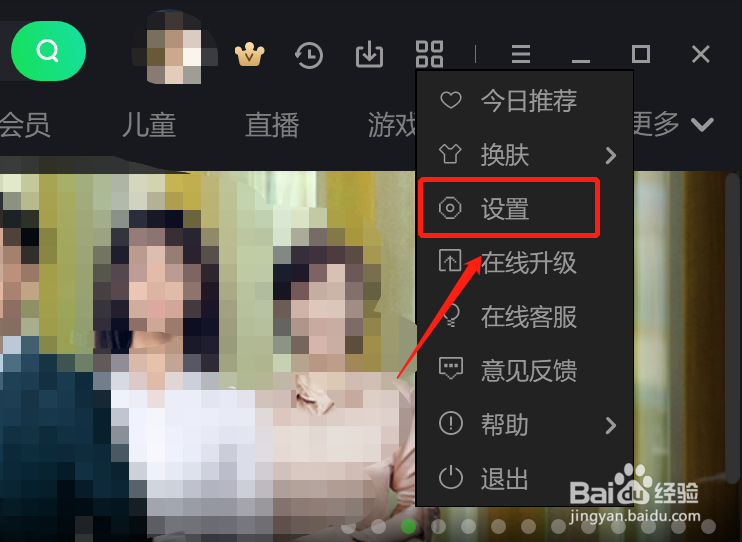
4、在“设置”页面中,找到“下载设置”,点击进入。
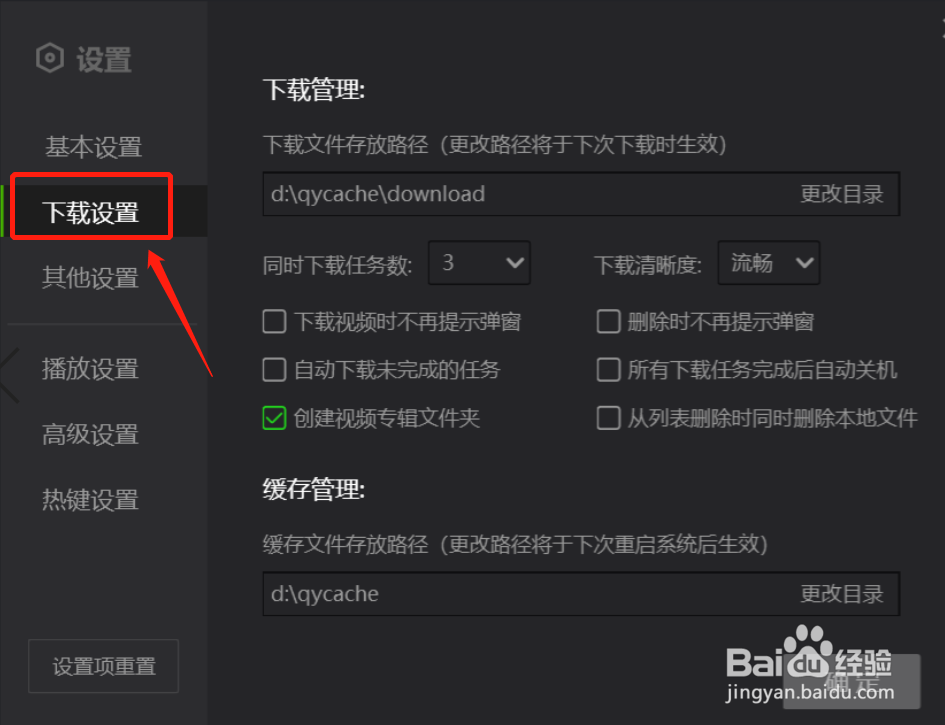
5、在“下载管理”中找到“更改目录”,点击进入。
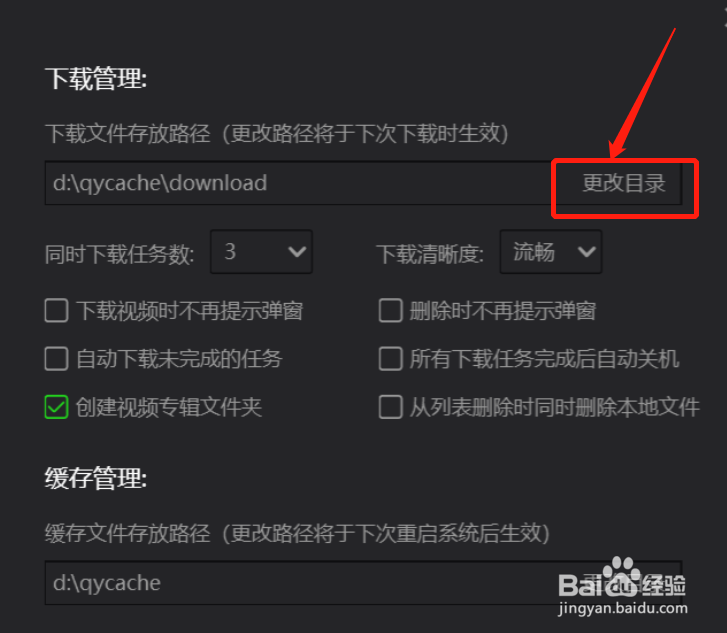
6、选择新的文件夹,点击“确定”该文件夹,然后在爱奇艺“下载管理”下方点击“确定”,则之后下载的文件将默认存放在该文件夹内。
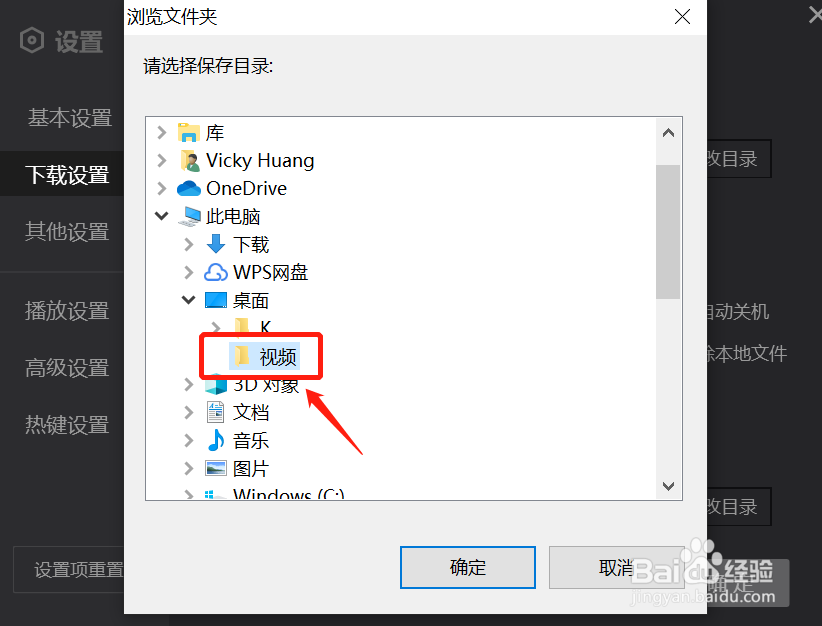
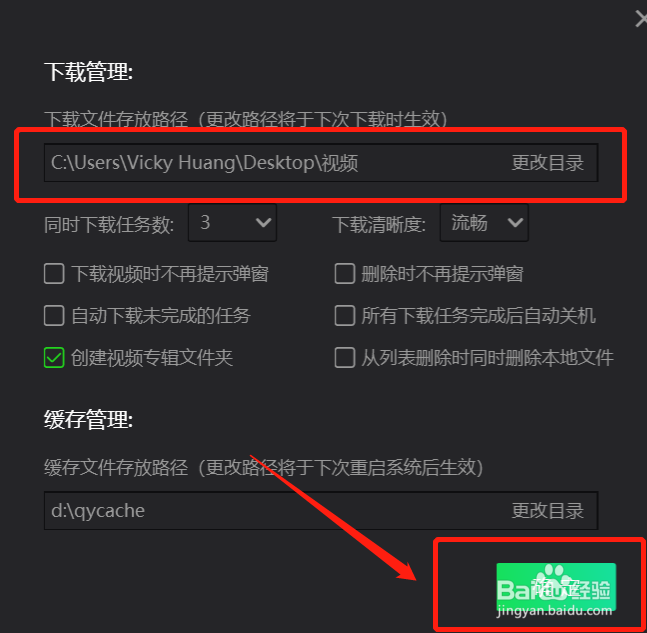
声明:本网站引用、摘录或转载内容仅供网站访问者交流或参考,不代表本站立场,如存在版权或非法内容,请联系站长删除,联系邮箱:site.kefu@qq.com。
阅读量:81
阅读量:140
阅读量:119
阅读量:33
阅读量:135